中文说明:专业增强版/零售版/32位64位二合一镜像文件名称:ProPlus2019Retail.img文件大小:3.51GBSHA1:d850365b23e1e1294112a51105a2892b2bd88eb9SHA256:f5bea5517a3879792c39127db77aa7e766b4a9897bf52bed0c7e5dc70ccbc3f8下载......
如何实现office 2016和office visio 2016同时安装包你一次成功
如何实现office 2016和office visio 2016同时安装包你一次成功
一、下载需要的文件
1、官方镜像文件
2、OfficeDeploymentTool工具
3、虚拟光驱软件(UltraISO)
4、Office卸载工具
二、加载虚拟光驱(.ISO文件加载)
1、工具>加载到虚拟光驱
2、找到自己的.ISO存放的路径。
3、加载文件.
4、加载完之后。
三、安装软件
1、安装officedeploymenttool
2、修改configuration-Office2019Enterprise.xml文件。
3、安装Office和Visio2016.
安装电脑系统:Win7Professional。因为win7无法安装office2019,所以就折腾office2016了。
之前电脑安装的版本是office2013和visio2013,因为Visio2013画图公式那块有Bug,就换了Visio2016,后来发现不能装office2016了,很崩溃!!!
较真又倔强的我非要安装office20016增强版和visio2016,结果把自己折腾的够呛,现在把我成功的经验分享给大家。
按照我的步骤保你成功!!!
一、下载需要的文件
1、官方镜像文件
因office2016和visio2016镜像文件是一样的,所以只需要下载其中一个即可。
cn_visio_professional_2016_x86_x64_dvd_6970929.iso
cn_visio_professional_2016_x86_x64_dvd_6970929.iso,下载地址:http://pan.baidu.com/s/1pLF4D0R
2、OfficeDeploymentTool工具
官方下载地址:https://www.microsoft.com/en-us/download/details.aspx?id=49117
目前下载的版本是:officedeploymenttool_12624-20320.exe
3、虚拟光驱软件(UltraISO)
如果电脑已装其他虚拟光驱软件,无需再安装。
https://www.office26.com/computer/ultraiso-zhucema-20200628.html
4、Office卸载工具
如果你之前安装有任何版本的office,则先要使用office卸载工具卸载掉那些组件.
官方下载地址:https://support.office.com/zh-cn/article/%E4%BB%8E-pc-%E5%8D%B8%E8%BD%BD-office-9dd49b83-264a-477a-8fcc-2fdf5dbf61d8?ui=zh-CN&rs=zh-CN&ad=CN
二、加载虚拟光驱(.ISO文件加载)
此处我用的软件是UltraISO,自己可以根据自己的喜好选择ISO文件加载工具,加载方法类似。
1、工具>加载到虚拟光驱
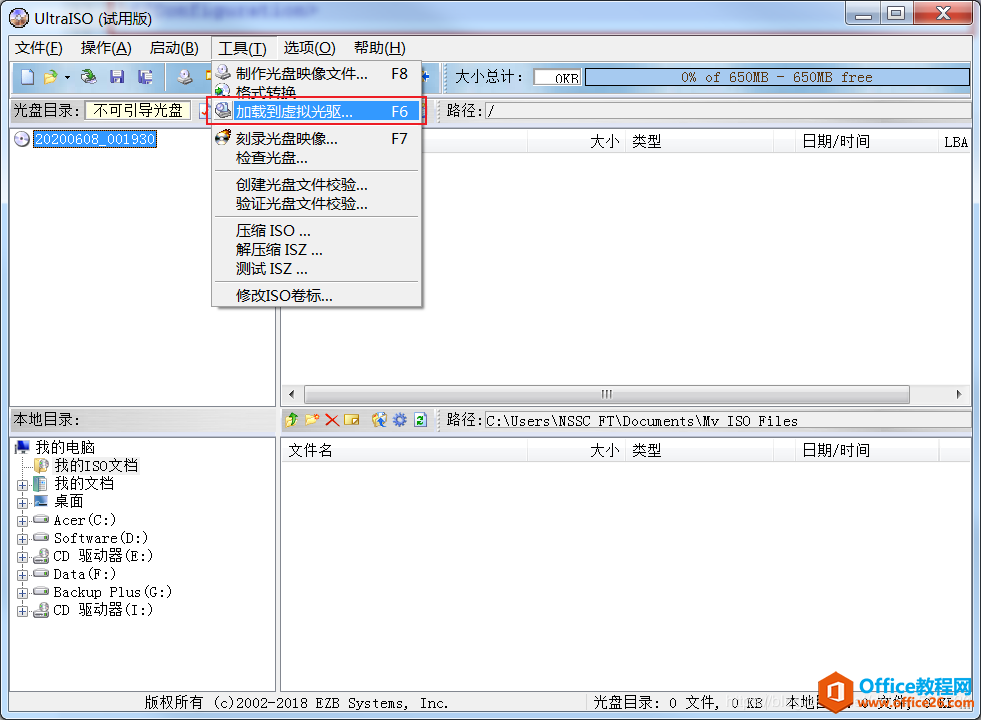
2、找到自己的.ISO存放的路径。
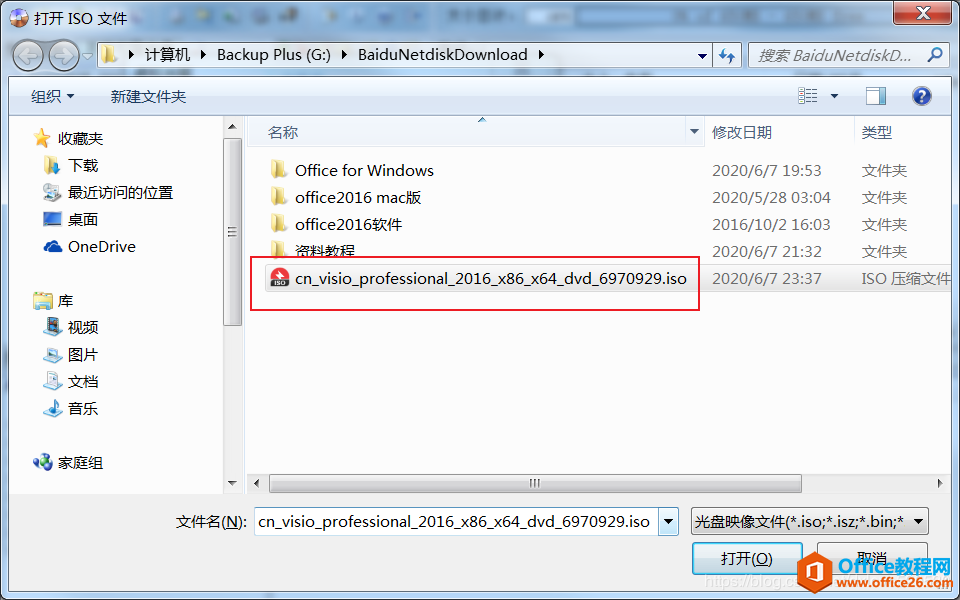
3、加载文件.
注意这里的盘符,后面要用的。
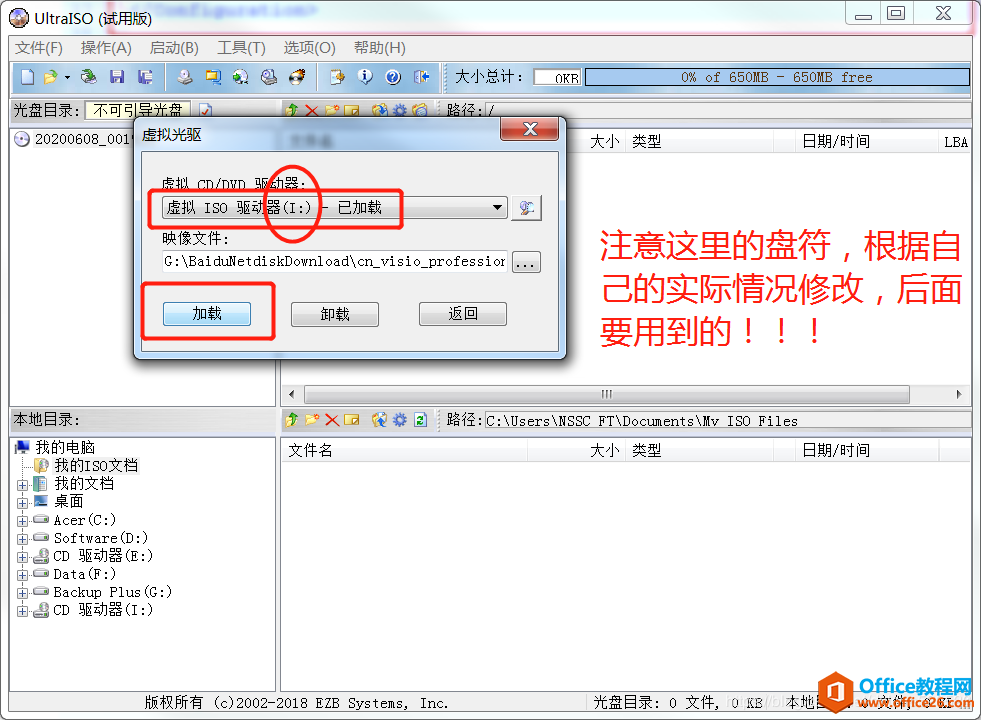
4、加载完之后。
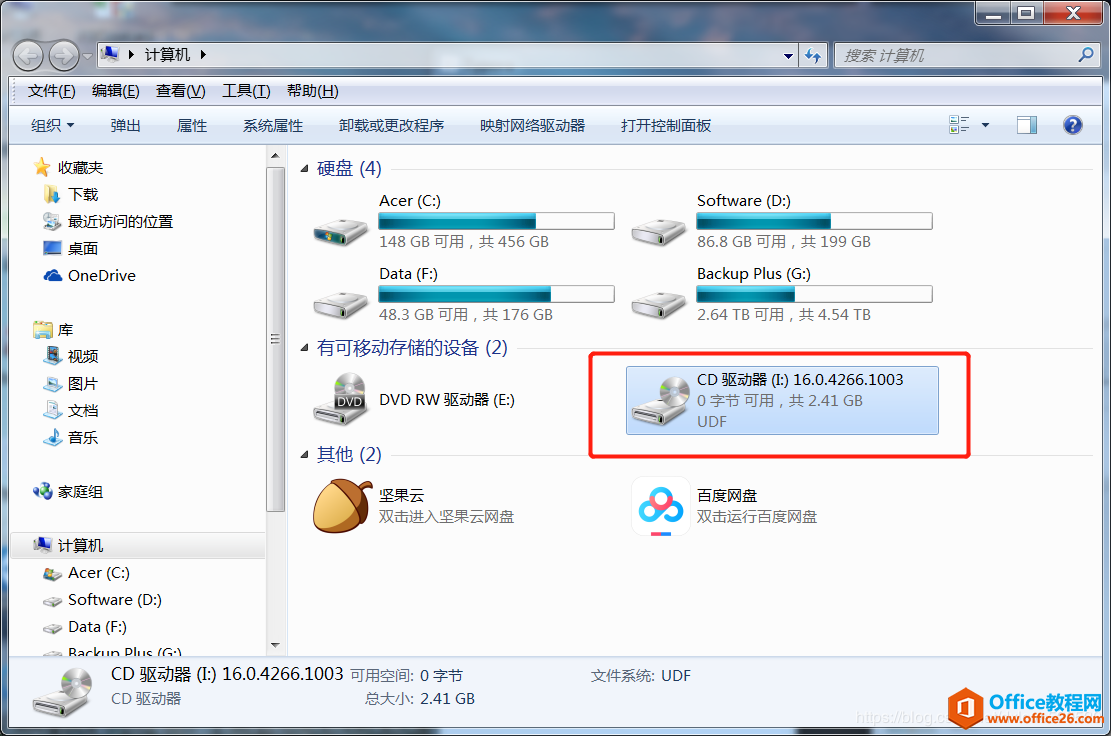
三、安装软件
1、安装officedeploymenttool
双击已经下载好的officedeploymenttool_12624-20320.exe可执行文件,根据自己的电脑选择好路径,比如我选择F:\Office,就会得到4个文件,记住自己这个地方的路径,后面要用!!!
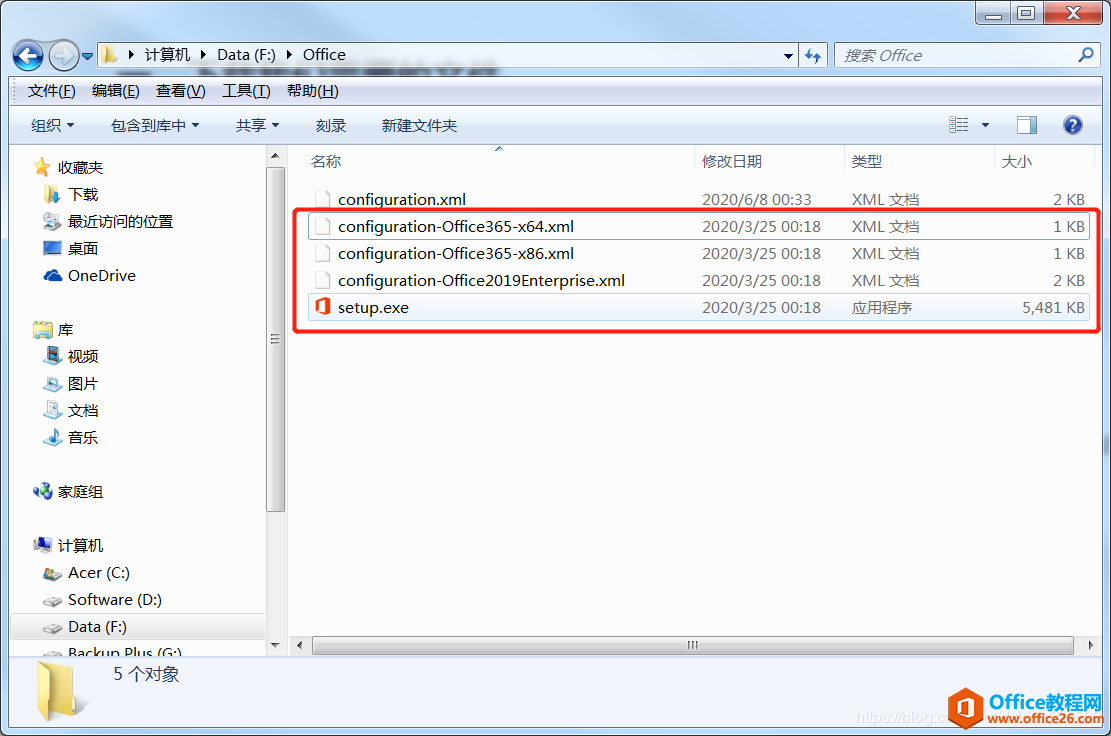
2、修改configuration-Office2019Enterprise.xml文件。
用记事本(我用的Notepad,随便什么文本编辑软件都可以)打开看看文件里面是什么。这个文件里面的代码是安装Office2019和Visio2019的,直接用来安装2016会报错!!!
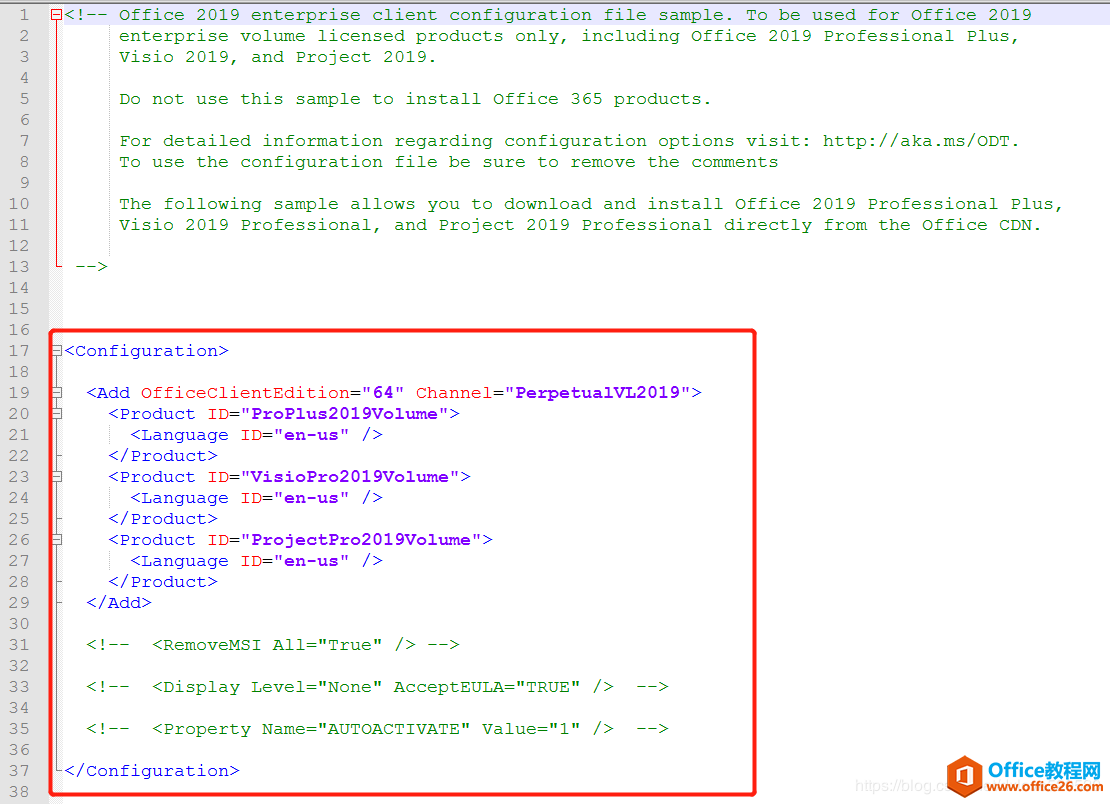
接下来就是根据另外两篇博客修改成Office2016和Visio2016的,因为害怕改出问题,就configuration-Office2019Enterprise.xml复制了个副本,改名为configuration.xml,可见上面那个目录截图。修改完如下所示,注意路径与上面的虚拟光驱对应:
注意:如果你的电脑是32位,请将OfficeClientEdition=“64”,改成OfficeClientEdition=“32”。
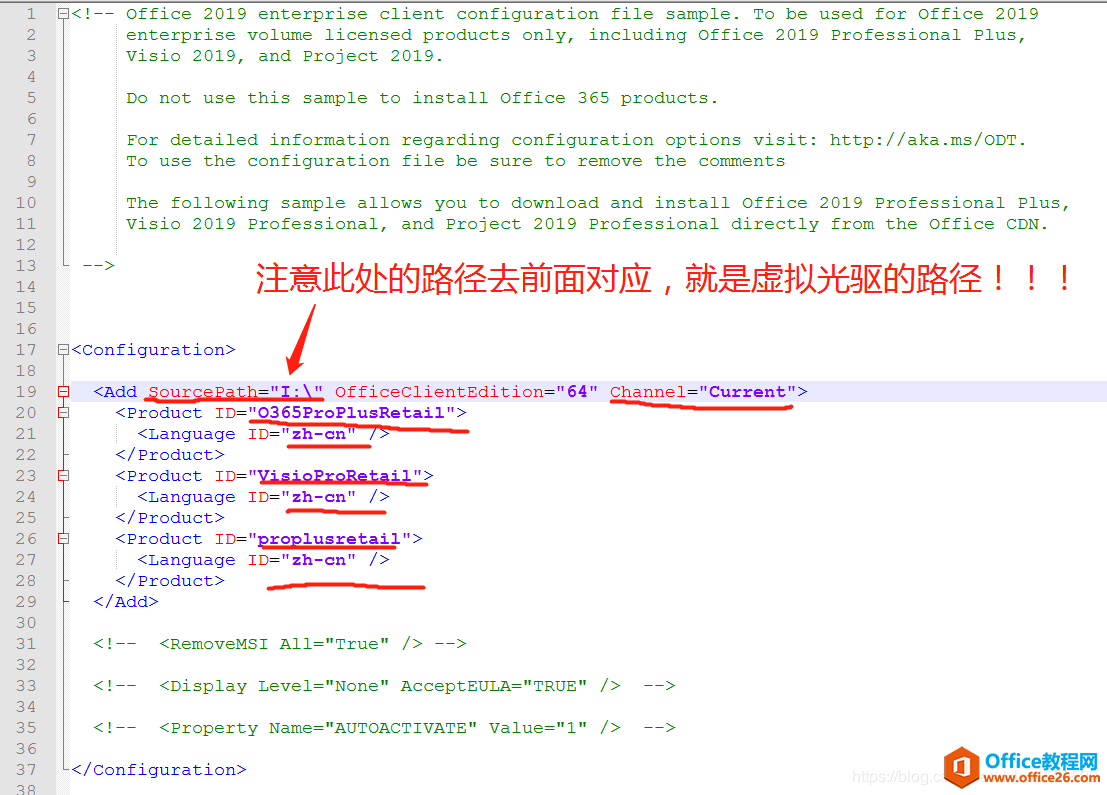
为了方便大家修改呢,我直接把代码贴出来,把这一段整体复制进去,替代原来的代码即可(注意路径):
3、安装Office和Visio2016.
为安全起见,我是以管理员身份启动的命令提示符(开始>附件>命令提示符,右键以管理员身份运行)。按下面三部执行就好了。
注意:第1、2步改成自己的路径,F:\Office是我的路径。
注意:可以看到我第一次安装出错了,因为我只是粗暴的把configuration-Office2019Enterprise.xml文件里面所有的2019改成2016了。
必须按照我上面贴的代码改!!!
三条指令分三次输入,盘符,路径,安装程序!!!
F:
cdOffice
setup.exe/configureconfiguration.xml
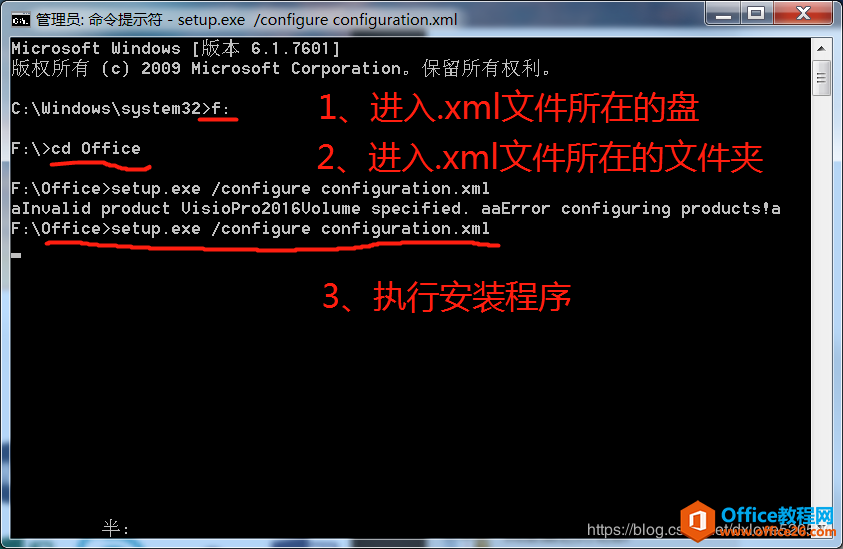
下面看看成功安装的界面。
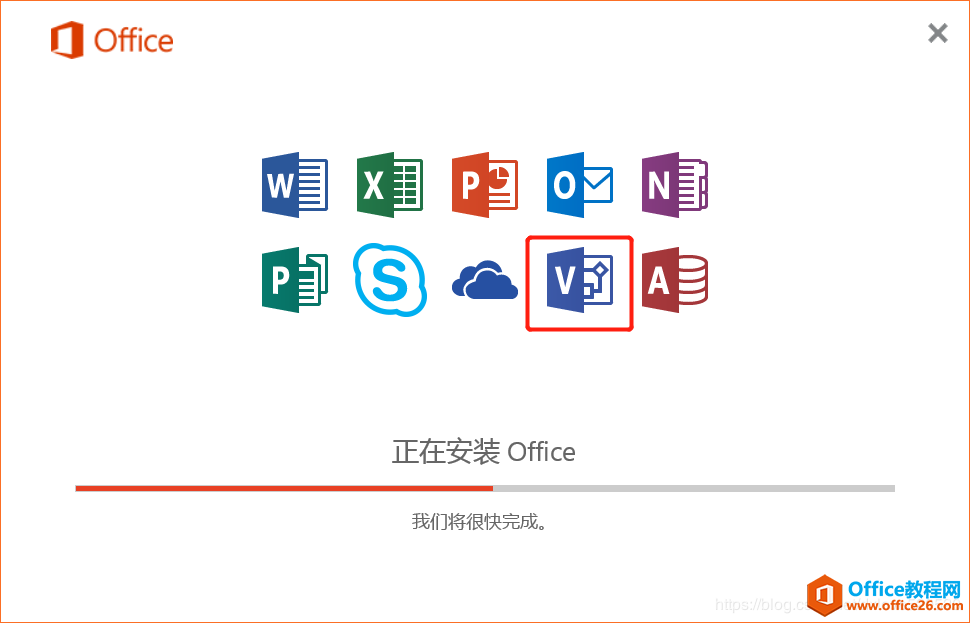
Visio和Word都装完之后,自己想办法那个啥(你们懂得)一下就能用了!
标签: 如何实现Office2016和Visio同时安装包你
相关文章
- 详细阅读
-
Office2021 安装/更新和完美激活全教程同时附上黑暗模式设置教程详细阅读

Office2021安装/更新和完美激活全教程同时附上黑暗模式设置教程Office2021改进1、office2021官方正式版提供了更好的工作环境。2、拥有更好的表格设计能力。3、在新版的Excel软件上增加了更好......
2022-04-19 72 Office office2021 office2021下载 office2021安装
- 详细阅读
- 详细阅读
- 详细阅读



